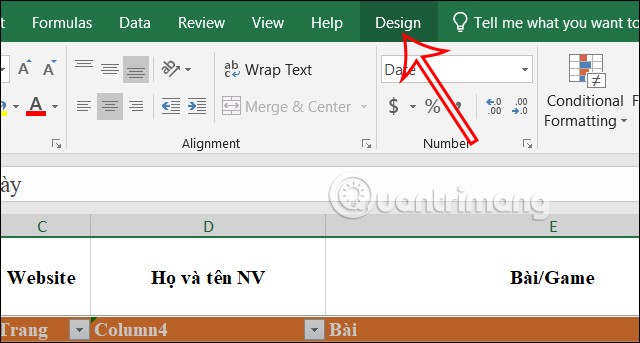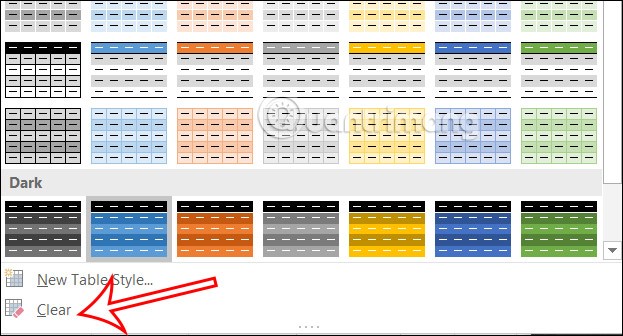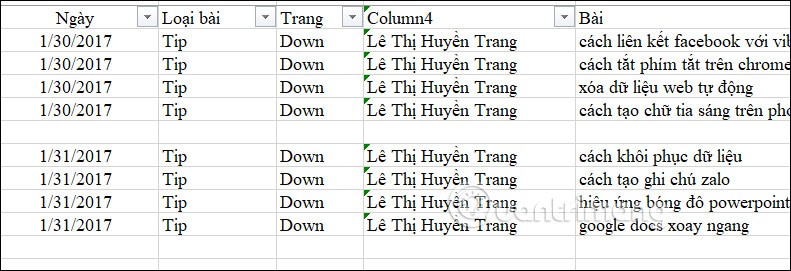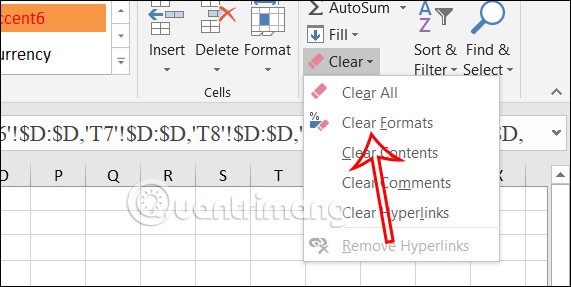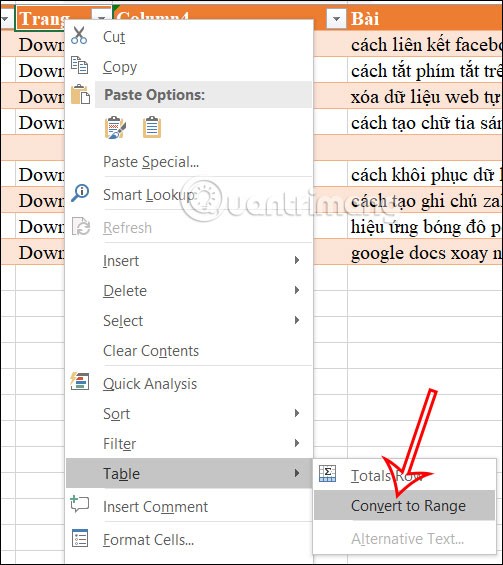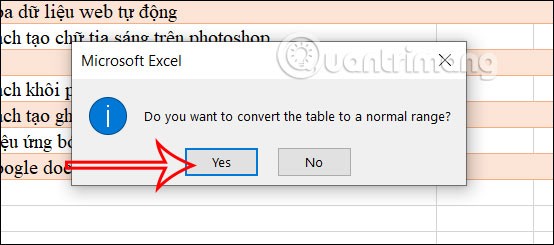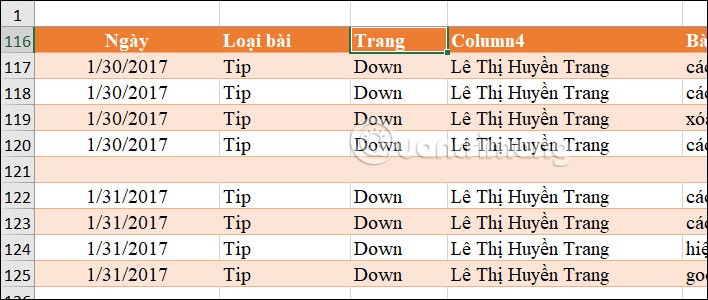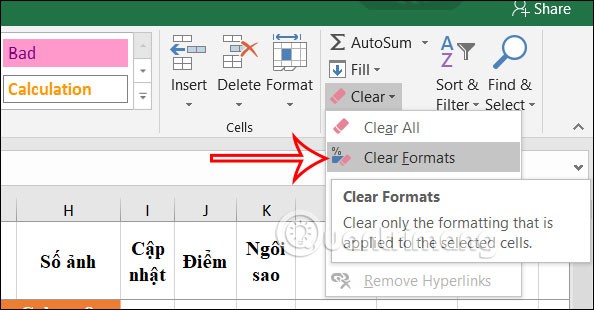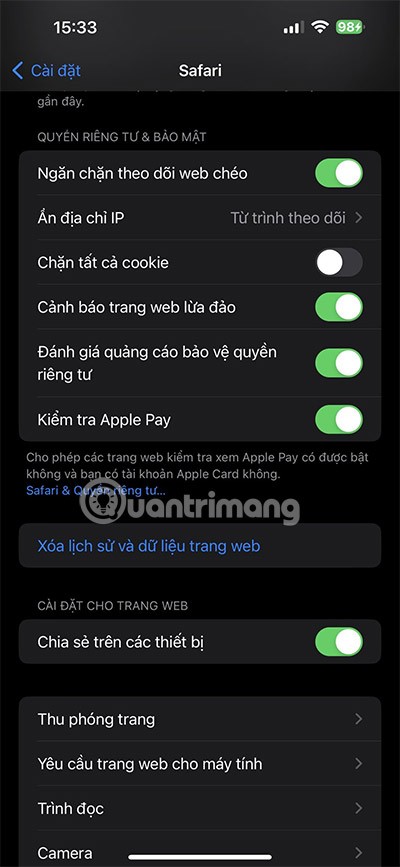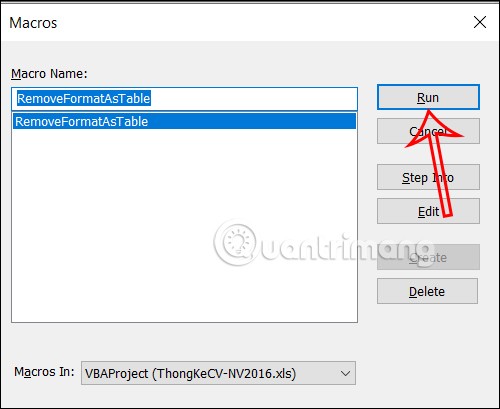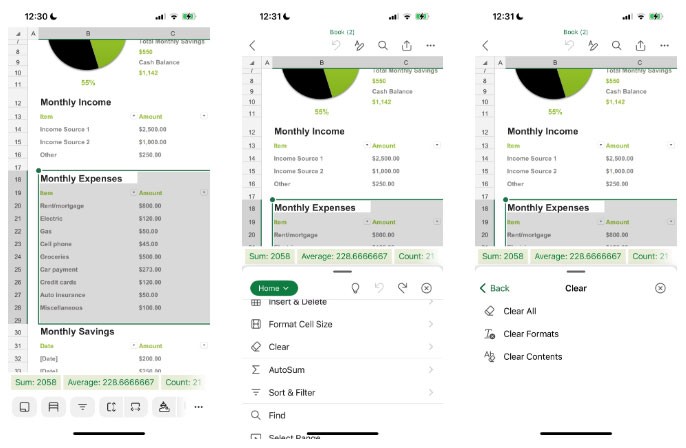เมื่อคุณดาวน์โหลดไฟล์ Excel จากอินเทอร์เน็ต รูปแบบตารางอาจไม่ตรงกับข้อกำหนดการสร้างตารางข้อมูลของคุณ หากเป็นเช่นนั้น คุณสามารถล้างการจัดรูปแบบตารางใน Excel เพื่อตั้งค่ารูปแบบอื่นหากจำเป็น มีหลายวิธีในการลบการจัดรูปแบบตารางใน Excel โปรดทำตามคำแนะนำในบทความด้านล่าง
วิธีลบการจัดรูปแบบตาราง Excel ผ่านแท็บออกแบบ
ขั้นตอนที่ 1:
คุณเปิดตาราง Excel ที่ต้องการลบการจัดรูปแบบ ขั้นต่อไป เราจะเน้นพื้นที่ตารางที่ต้องการ ลบการจัดรูปแบบ แล้วคลิกที่รายการออกแบบ ด้านบน
ขั้นตอนที่ 2:
ขั้นตอนต่อไป ในส่วนสไตล์ตาราง ให้คลิกที่ไอคอนลูกศร เพื่อแสดงเมนูของสไตล์ตาราง ตอนนี้คุณจะคลิกล้าง เพื่อลบรูปแบบตาราง
จากนั้นคุณจะเห็นว่ารูปแบบตารางถูกลบออกไป แต่การจัดรูปแบบข้อมูลในตารางยังคงอยู่
วิธีการลบการจัดรูปแบบตาราง Excel ออกอย่างสมบูรณ์
เมื่อคุณลบรูปแบบตาราง Excel อย่างสมบูรณ์ สไตล์ตารางและการจัดรูปแบบทั้งหมดสำหรับข้อมูลในตารางจะถูกลบออกไปอย่างสมบูรณ์ด้วยเช่นกัน
เราจะกด Ctrl + A เพื่อเลือกตารางทั้งหมดอย่าง รวดเร็ว ขั้นตอนต่อไป ให้คลิกที่ไอคอนล้าง ที่มุมตามที่แสดง ขณะนี้คุณจะเห็นตัวเลือกบางส่วนในการลบการจัดรูปแบบตาราง Excel รวมถึง:
ล้างรูปแบบ: ล้างการจัดรูปแบบโดยไม่ต้องลบข้อมูล
ล้างทั้งหมด: ล้างการจัดรูปแบบทั้งหมด รวมถึงการล้างตารางข้อมูล
ที่นี่เราจะคลิกที่ Clear Formats เพื่อลบการจัดรูปแบบตาราง Excel ออกอย่างสมบูรณ์
ล้างการจัดรูปแบบตาราง Excel โดยใช้พื้นที่ข้อมูล
พื้นที่ข้อมูลของ Excel จะช่วยคุณลบรูปแบบพิเศษบางอย่าง เช่น ไอคอนตัวกรองข้อมูล ในขณะที่ยังคงเก็บข้อมูลไว้ในตาราง
ขั้นตอนที่ 1:
ในอินเทอร์เฟซตาราง Excel ให้คลิกขวาที่เซลล์ใดก็ได้ ในตาราง และเลือกตารางในรายการที่แสดง จากนั้นเลือกคอนเสิร์ตถึงช่วง เพื่อสลับไปยังรูปแบบช่วงข้อมูล
ขั้นตอนที่ 2:
หน้าต่างป๊อปอัปจะปรากฏขึ้นเพื่อถามว่าคุณแน่ใจหรือไม่ว่าต้องการแปลงเป็นรูปแบบโซนคลิกใช่เพื่อดำเนินการ ต่อ
เป็นผลให้คุณจะเห็นไอคอนตัวกรองไม่ปรากฏในตารางอีกต่อไป
ขั้นตอนที่ 3:
ขั้นตอนต่อไปคือการคลิกที่ไอคอน Clear แล้วเลือกClear Formats เพื่อล้างการจัดรูปแบบในตาราง Excel
วิธีลบการจัดรูปแบบตาราง Excel โดยใช้ VBA
เมื่อคุณรันคำสั่ง VBA การปรับแต่งทั้งหมดในตารางจะดำเนินการโดยอัตโนมัติ รวมถึงการลบการจัดรูปแบบตารางด้วย
ขั้นตอนที่ 1:
เรากดแป้น Alt + F11 พร้อมกัน เพื่อเปิดอินเทอร์เฟซ VBA ใน Excel ขั้นตอนต่อไปคือคลิกขวาที่โมดูลที่มีอยู่เลือกแทรก จากนั้นคลิก โมดูล
ขั้นตอนที่ 2:
แสดงอินเทอร์เฟสสำหรับกรอกโค้ด VBA ตามเนื้อหาด้านล่างนี้
Sub RemoveFormatAsTable()
Dim tbl As ListObject
' Check if the active cell is within a table
If ActiveCell.ListObject Is Nothing Then
MsgBox "Active cell is not within a table.", vbExclamation
Exit Sub
End If
' Set tbl to the table of the active cell
Set tbl = ActiveCell.ListObject
' Remove the table format
tbl.Unlist
MsgBox "Format as Table removed successfully.", vbInformation
End Sub
กด F5 ต่อไปเพื่อรันคำสั่งที่ป้อน ตอนนี้คุณจะเห็นอินเทอร์เฟซตามที่แสดงคลิกที่ RemoveFormatAsTable ในอินเทอร์เฟซ แล้วคลิก Run เพื่อเรียกใช้คำสั่งเพื่อลบรูปแบบตาราง
วิธีล้างการจัดรูปแบบตาราง Excel บนโทรศัพท์
คุณต้องดำเนินการเพิ่มเติมไม่กี่ขั้นตอนเพื่อลบการจัดรูปแบบใน Excel บนสมาร์ทโฟนหรือแท็บเล็ตของคุณ อย่างไรก็ตามกระบวนการนี้ยังคงค่อนข้างง่าย นี่คือขั้นตอนที่คุณต้องปฏิบัติตาม:
เน้นบริเวณที่คุณต้องการลบการจัดรูปแบบ
คลิกไอคอนจุดสามจุดบนแถบเครื่องมือด้านล่าง
เลื่อนลงไปที่ล้าง และเลือกตัวเลือกนี้เพื่อแสดงรายการตัวเลือก
คลิกล้างรูป แบบ เนื้อหาตารางจะกลับสู่ค่าเริ่มต้น
เคลียร์รูปแบบตารางใน Excel บนมือถือ
หลังจากลบการจัดรูปแบบตาราง Excel แล้ว คุณสามารถจัดเรียงสเปรดชีตใหม่ได้อย่างง่ายดายหากจำเป็น และหากคุณตัดสินใจว่าไม่ต้องการลบการจัดรูปแบบตาราง คุณสามารถเลิกทำกระบวนการได้อย่างง่ายดาย